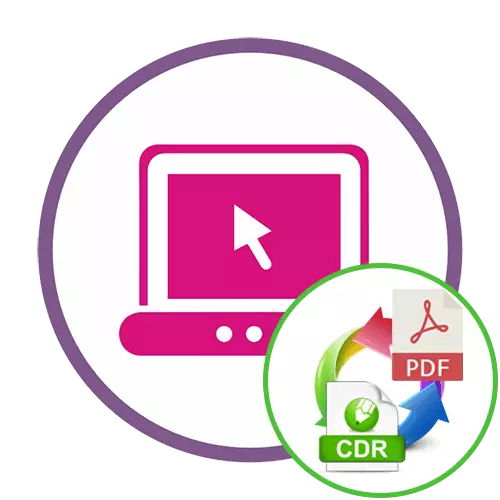
နည်းလမ်း 1: Zamzar
Zamzar သည်ဖိုင်အမျိုးအစားအမျိုးမျိုးကိုပြောင်းလဲရန်ဒီဇိုင်းရေးဆွဲထားသောအွန်လိုင်းပေါ်တွင်အကျော်ကြားဆုံးအွန်လိုင်း 0 န်ဆောင်မှုတစ်ခုဖြစ်သည်။ ၎င်းသည် CDF စာရွက်စာတမ်းများသို့ CDR ပြောင်းလဲခြင်းကိုပံ့ပိုးပေးပြီးတူညီသောပုံစံချခြင်းနှင့်ပုံမှန်စာသားလွှဲပြောင်းခြင်းများပေးရန်။ ပြောင်းလဲခြင်းကိုစတင်ရန်, အောက်ပါအဆင့်များကိုလုပ်ဆောင်ရန်လိုအပ်လိမ့်မည် -
အွန်လိုင်း 0 န်ထမ်း Zamzar သို့သွားပါ
- Zamzar site သို့ပြောင်းရွှေ့သောအခါ, သင်သည်၎င်းကိုချက်ချင်းစတင်ဆက်သွယ်နိုင်သည်။ ပထမ ဦး စွာသက်ဆိုင်ရာခလုတ်ကိုနှိပ်ခြင်းဖြင့်ဖိုင်များကိုထည့်ပါ။
- ဖွင့်လှစ်သော "စူးစမ်းရှာဖွေသူ" 0 င်းဒိုးတွင် CDR တွင်သိမ်းဆည်းထားသောလိုအပ်သောပစ္စည်းများရှာဖွေပါ။
- သတိပြုရန်မှာဤအွန်လိုင်း 0 န်ဆောင်မှုသည်တစ်ပြိုင်နက်တည်း element များစွာကိုတစ်ပြိုင်နက်တည်းလုပ်ဆောင်မှုများကိုထောက်ပံ့သည်ကိုသတိပြုပါ။ ထို့ကြောင့်လိုအပ်ပါကအနည်းငယ်ထပ်ထည့်ပါ။ ၎င်းတို့၏စာရင်းကိုစာမျက်နှာ၏အောက်ခြေတွင်စာရင်းကိုတွေ့လိမ့်မည်။
- ဘာသာပြောင်းဝင်လာခြင်းမပြုမီ, စင်တာရှိဗဟိုတွင်မှန်ကန်သောအဆုံးပုံစံကိုတပ်ဆင်ထားကြောင်းသေချာအောင်လုပ်ပါ။ အကယ်.သာမဟုတ်ပါက drop-down menu ကိုချဲ့ထွင်ပြီး PDF ကိုပြပါ။
- စာရွက်စာတမ်းများကိုထည့်သွင်းပြီးနောက်တွင်နောက်ဆုံးပုံစံကိုရွေးချယ်ပြီးပါကဤလုပ်ငန်းစဉ်ကိုစတင်ရန် "Continue" ကိုနှိပ်ပါ။
- အောက်တွင်ဖော်ပြထားသောလိုင်းတွင်တင်ခြင်း၏တိုးတက်မှုကိုလိုက်နာပါ။
- ဖိုင်များအားလုံးကိုအလှည့်ဖြင့်ပြုလုပ်လိမ့်မည်။
- ပြီးစီးပြီးနောက်ဖိုင်တစ်ခုစီကို download လုပ်ပါ "download" ကိုနှိပ်ပါ။
- download ကိုစောင့်ဆိုင်းပြီးလုပ်ထားသော PDF Document နှင့်အလုပ်လုပ်ရန်ဆက်လက်လုပ်ဆောင်ပါ။
- ထို့အပြင် Zamzar ဆာဗာသည်တစ်နေ့တာ၏ဖိုင်များအားလုံးကိုသိုလှောင်ထားသည့်အချက်ကိုဂရုပြုပါ, ထို့ကြောင့်သင်သည်အချိန်မရွေးဤစာမျက်နှာကို သွား. လုပ်ငန်းများ၌အဘယ်အရာကို download လုပ်နိုင်သည်။


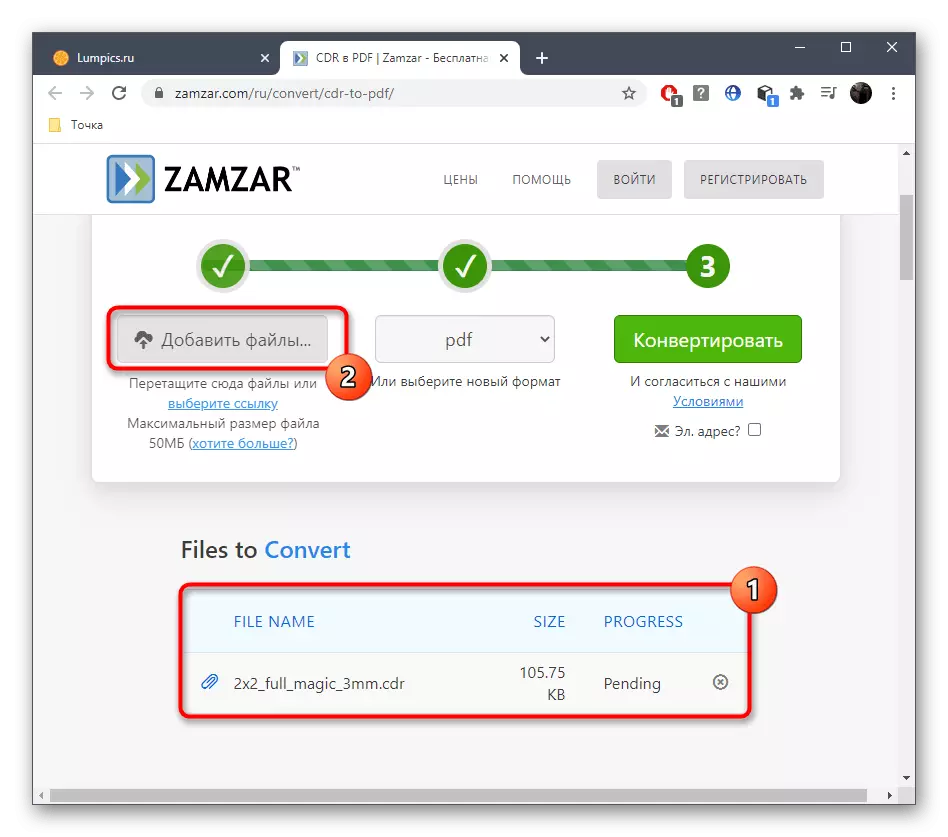


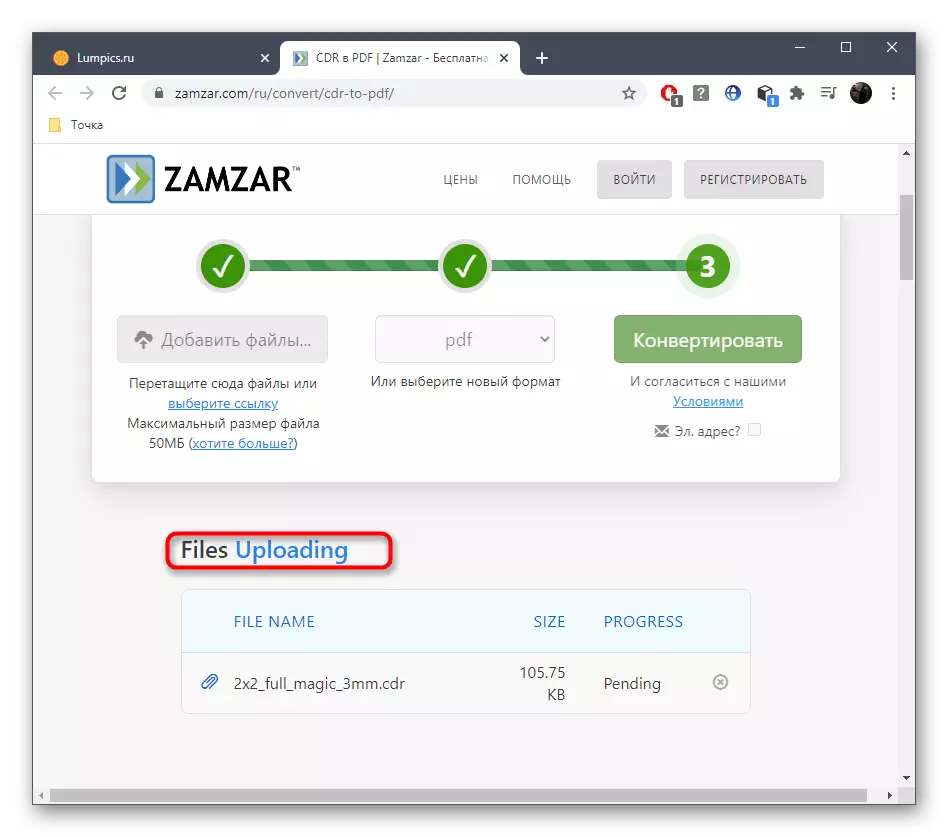




ဖိုင်များအားလုံးကိုလက်ခံရရှိသည်နှင့်တပြိုင်နက်၎င်းတို့ကိုအကျွမ်းတဝင်ရှိစေရန်သင့်အားကျွန်ုပ်တို့အကြံပေးသည်။ ပုံဆွဲခြင်းနှင့်ကျောက်စာများအားလုံးကိုလွှဲပြောင်းခြင်း၏မှန်ကန်မှုကိုစစ်ဆေးရန်လိုအပ်သည်။ လိုအပ်ပါကမည်သည့်အဆင်ပြေသောဆော့ဝဲလ်များမှတစ်ဆင့်အကြောင်းအရာကိုတည်းဖြတ်ပါ။
နည်းလမ်း 2: Convertio
အွန်လိုင်း 0 န်ထမ်းများအနေဖြင့်အွန်လိုင်း 0 န်ဆောင်မှုများ အသုံးပြု. စာရွက်စာတမ်းများနှင့်အခြားအရာဝတ္ထုများကိုပြောင်းလဲရန်တက်ကြွစွာပါဝင်နေသောသုံးစွဲသူများစွာနှင့်ရင်းနှီးကျွမ်းဝင်သည်။ ဤဆိုဒ်မှတစ်ဆင့်လိုအပ်သော extensions များကိုပြောင်းလဲခြင်းသည်အလွန်ရိုးရှင်းပါသည်။ ဤလုပ်ငန်းကိုဤသို့ပြုလုပ်သည်။
အွန်လိုင်းဝန်ဆောင်မှုကိုသွားပါ
- အွန်လိုင်း 0 န်ဆောင်မှု၏အဓိကစာမျက်နှာကိုတစ်ပြိုင်နက်ဤ parameter သည်ပြောင်းလဲရန်ဖိုင်များကိုထည့်သွင်းပြီးနောက်တွင်မှန်ကန်သော extension များကိုရွေးချယ်ထားကြောင်း ဦး စွာသေချာအောင်လုပ်ပါ။
- ထို့နောက်ဖိုင်များကိုရွေးချယ်ပါသို့မဟုတ် download လုပ်ရန် Cloud သိုလှောင်မှုကိုအသုံးပြုပါ။
- "စူးစမ်းရှာဖွေသူ" တွင်လိုချင်သောပစ္စည်းကိုရှာပြီးဘယ်ဘက်ခလုတ်နှင့်အတူ၎င်းကိုနှစ်ချက်နှိပ်ပါ။
- ထည့်သွင်းထားသောဖိုင်များအားလုံးကိုသီးခြားလိုင်းများတွင်ပြလိမ့်မည်။ လိုအပ်ပါကတစ်ပြိုင်နက်တည်းပြောင်းလဲခြင်းအတွက်သူတို့ကို download လုပ်ရန် "ဖိုင်များထပ်ပေါင်းထည့်ပါ" ကိုနှိပ်ပါ။
- လျင်မြန်စွာ, "Convert" ကိုနှိပ်ပါ။
- လုပ်ထုံးလုပ်နည်း၏အဆုံးကိုဖန်သားပြင်ပေါ်တွင်ပေါ်လာသော tab တွင်လုပ်ငန်းစဉ်ကိုခြေရာခံခြင်းဖြင့်လုပ်ငန်းစဉ်ကိုခြေရာခံခြင်းဖြင့်မျှော်လင့်ပါ, ပြီးနောက်နောက်ဆုံးစာရွက်စာတမ်းများကို download လုပ်ပါ။

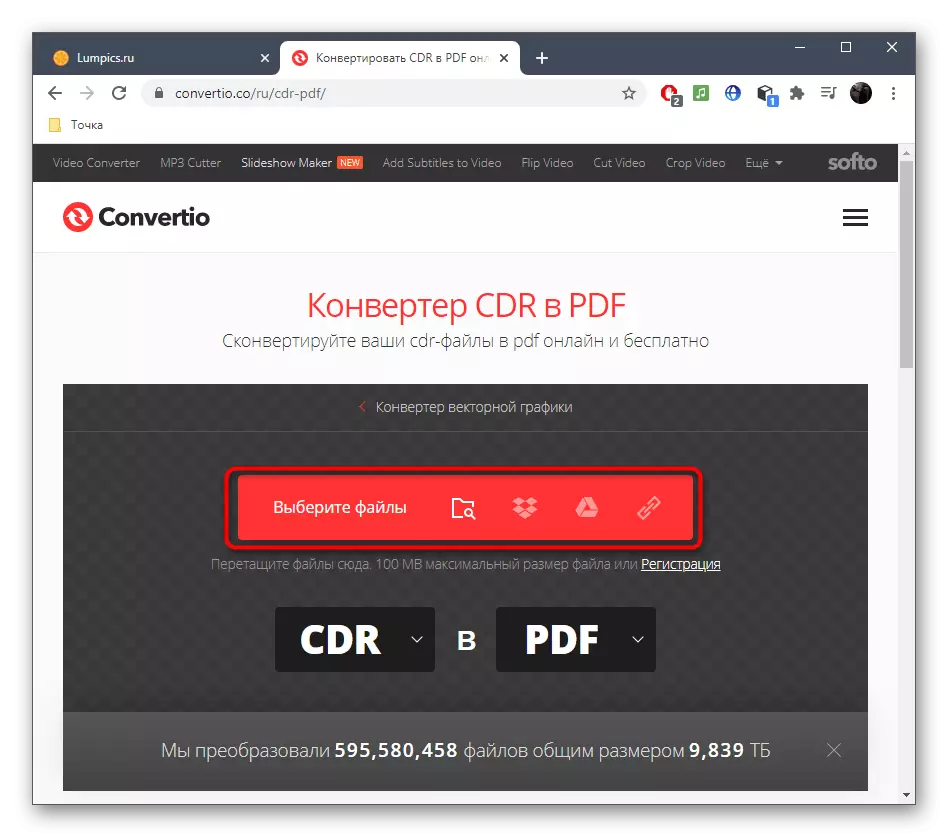
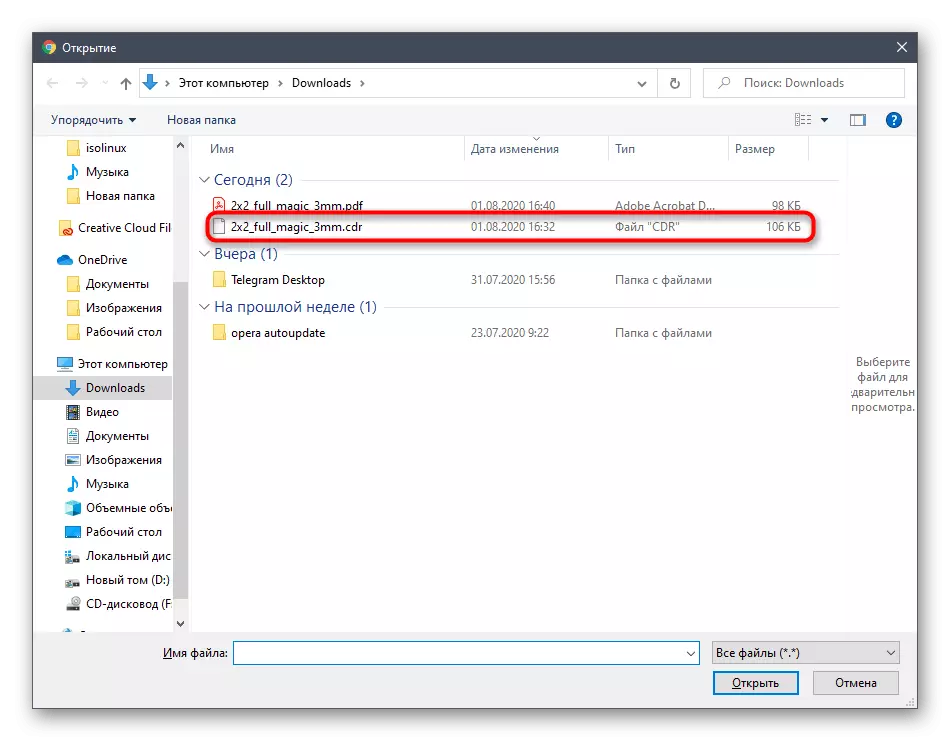



သို့သော်ဤအွန်လိုင်း 0 န်ဆောင်မှုသည်၎င်း၏လုပ်ငန်းကိုအမြဲတမ်းမဖြေရှင်းနိုင်ပါ, တစ်ခါတစ်ရံတွင်ဆာဗာပြ problems နာအမျိုးမျိုးရှိသည်။ ထို့ကြောင့်တတိယနည်းလမ်းကိုအမှားတစ်ခုဖြင့်အဆုံးသတ်သွားပါကတတိယနည်းလမ်းကိုထည့်သွင်းစဉ်းစားပါ။
နည်းလမ်း 3: Annontv
Anyconv - ဤအွန်လိုင်း 0 န်ဆောင်မှုမှထောက်ပံ့ထားသောမည်သည့်ဖိုင်ကိုမဆိုပြောင်းလဲရန်လိုအပ်သည့်အခါမည်သည့်အခါကမအောင်မြင်သောသက်သေပြနိုင်သည့်အဖြေတစ်ခုဖြစ်သဖြင့် PDF သို့ CDR ပြောင်းလဲခြင်းကိုပြုလုပ်ရန်ကျွန်ုပ်တို့ရဲရင့်စွာအကြံပြုလိုသည်။
အွန်လိုင်း 0 န်ဆောင်မှုကိုသွားပါ
- anyccv ပင်မစာမျက်နှာကိုနှိပ်ပြီးနောက်, သင်အထက်ပါ link ကိုသွားသည့်အခါ "Select file" ကိုနှိပ်ပါသို့မဟုတ်ရွေးချယ်ထားသော area ရိယာသို့၎င်းကိုဆွဲယူပါ။
- "Explorer" 0 င်းဒိုးမှတစ်ဆင့်သင်လိုချင်သောပြောင်းလဲခြင်းအရာဝတ္ထုကိုသင်အလွယ်တကူရွေးချယ်နိုင်သည်။
- ပုံစံကိုမှန်ကန်စွာသတ်မှတ်ထားကြောင်းသေချာပါစေ, ပြီးနောက်ပြောင်းလဲခြင်းလုပ်ထုံးလုပ်နည်းကို run ပါ။
- အချောဖိုင်ကို download လုပ်ရန်ပြောင်းလဲခြင်းကိုမျှော်လင့်ပါ။ လက်ရှိ tab ကိုမပိတ်ပါနှင့်, တိုးတက်မှုအားလုံးကိုပြန်လည်စတင်လိမ့်မည်။
- စိမ်းလန်းသောခလုတ်ကိုဒေါင်းလုပ်လုပ်ရန်သင်ကူးယူရန်သင်နှိပ်ချင်သော download အတွက်ပေါ်လာလိမ့်မည်။
- ဒေါင်းလုပ်လုပ်ပြီးနောက်ပြောင်းလဲခြင်း၌အမှားများကြောင့်ဖြစ်ပေါ်လာနိုင်သောအပိုပစ္စည်းနှင့်အခြားပြ problems နာများမရှိခြင်းကိုစစ်ဆေးရန်၎င်းကိုစစ်ဆေးရန်၎င်းကိုစစ်ဆေးပါ။
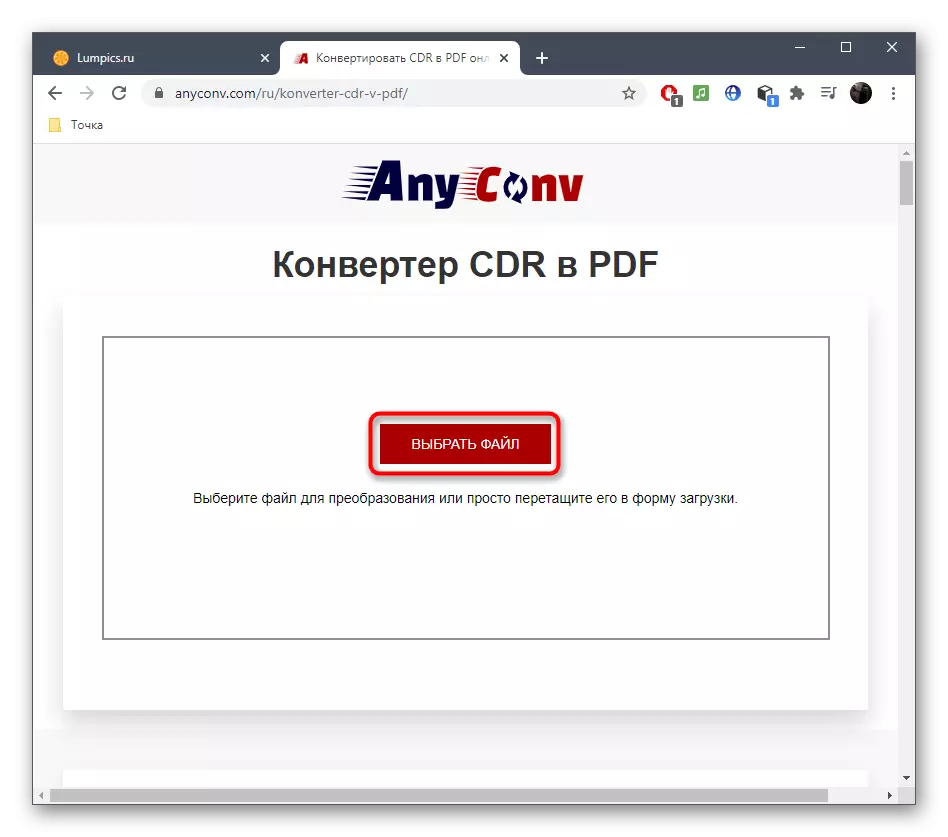


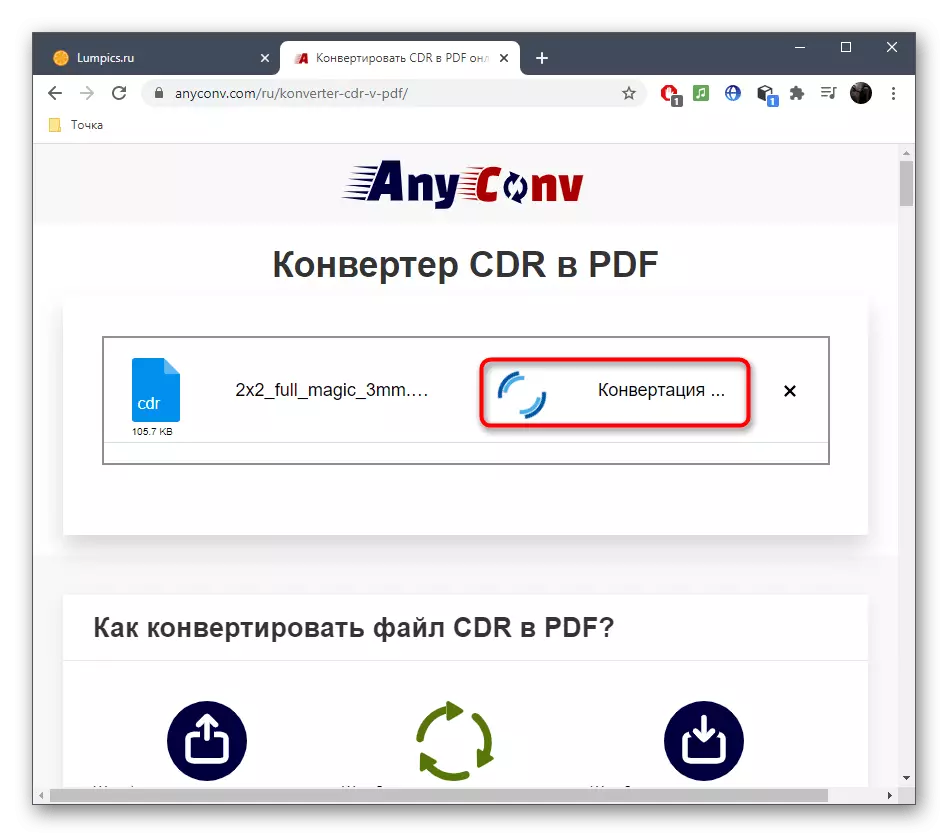


အကယ်. သင်သည်စဉ်းစားထားသောပုံစံများကိုဆက်လက်ဖြစ်ပေါ်နေသောအခြေခံတွင်ပြောင်းလဲသွားပါကအင်တာနက်ကိုအမြဲတမ်းလက်လှမ်းမီနိုင်လိမ့်မည်ဟုမသေချာပါက, အောက်ဖော်ပြပါကျွန်ုပ်တို့၏ဝက်ဘ်ဆိုက်ရည်ညွှန်းချက်အပေါ်အခြားဆောင်းပါးတစ်ပုဒ်တွင်သင်တွေ့ရှိမည့်သတင်းအချက်အလက်။
ဆက်ဖတ်ရန်: CDR ဖိုင်များကို PDF သို့ပြောင်းပါ
